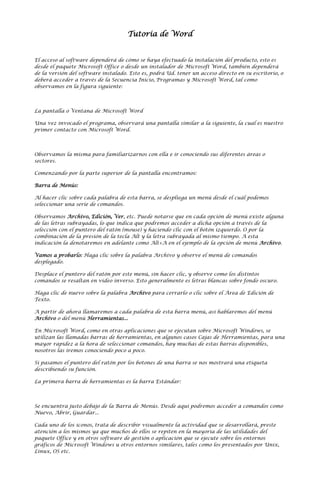
Tutoria de word.docxrita
- 1. Tutoria de Word<br />El acceso al software dependerá de cómo se haya efectuado la instalación del producto, esto es desde el paquete Microsoft Office o desde un instalador de Microsoft Word, también dependerá de la versión del software instalado. Esto es, podrá Ud. tener un acceso directo en su escritorio, o deberá acceder a través de la Secuencia Inicio, Programas y Microsoft Word, tal como observamos en la figura siguiente:<br />La pantalla o Ventana de Microsoft Word <br />Una vez invocado el programa, observará una pantalla similar a la siguiente, la cual es nuestro primer contacto con Microsoft Word.<br />Observamos la misma para familiarizarnos con ella e ir conociendo sus diferentes áreas o sectores.<br />Comenzando por la parte superior de la pantalla encontramos:<br />Barra de Menús: <br />Al hacer clic sobre cada palabra de esta barra, se despliega un menú desde el cuál podemos seleccionar una serie de comandos.<br />Observamos Archivo, Edición, Ver, etc. Puede notarse que en cada opción de menú existe alguna de las letras subrayadas, lo que indica que podremos acceder a dicha opción a través de la selección con el puntero del ratón (mouse) y haciendo clic con el botón izquierdo. O por la combinación de la presión de la tecla Alt y la letra subrayada al mismo tiempo. A esta indicación la denotaremos en adelante como Alt+A en el ejemplo de la opción de menú Archivo.<br />Vamos a probarlo: Haga clic sobre la palabra Archivo y observe el menú de comandos desplegado.<br />Desplace el puntero del ratón por este menú, sin hacer clic, y observe como los distintos comandos se resaltan en vídeo inverso. Esto generalmente es letras blancas sobre fondo oscuro.<br />Haga clic de nuevo sobre la palabra Archivo para cerrarlo o clic sobre el Área de Edición de Texto.<br />A partir de ahora llamaremos a cada palabra de esta barra menú, así hablaremos del menú Archivo o del menú Herramientas... <br />En Microsoft Word, como en otras aplicaciones que se ejecutan sobre Microsoft Windows, se utilizan las llamadas barras de herramientas, en algunos casos Cajas de Herramientas, para una mayor rapidez a la hora de seleccionar comandos, hay muchas de estas barras disponibles, nosotros las iremos conociendo poco a poco.<br />Si pasamos el puntero del ratón por los botones de una barra se nos mostrará una etiqueta describiendo su función.<br />La primera barra de herramientas es la barra Estándar:<br />Se encuentra justo debajo de la Barra de Menús. Desde aquí podremos acceder a comandos como Nuevo, Abrir, Guardar...<br />Cada uno de los iconos, trata de describir visualmente la actividad que se desarrollará, preste atención a los mismos ya que muchos de ellos se repiten en la mayoría de las utilidades del paquete Office y en otros software de gestión o aplicación que se ejecute sobre los entornos gráficos de Microsoft Windows u otros entornos similares, tales como los presentados por Unix, Linux, OS etc.<br /> Barra de herramientas de Formato <br />Esta debajo de la anterior y es una de las más usadas. Desde ella podremos acceder a comandos como Negrita, Cursiva, Subrayado...<br />Vamos a describir ahora los componentes de la ventana de documento:<br />Área de Texto: En esta zona es donde iremos escribiendo nuestro documento. Área blanca central.<br />La Regla: <br /> La regla nos muestra los valores de los márgenes y las tabulaciones actuales y nos permite cambiarlos, además agrega los sangrados del documento.<br />Barras de Desplazamiento: <br />Nos permiten desplazar el documento tanto horizontal como verticalmente. La barra de desplazamiento horizontal se encuentra en la parte inferior y la vertical en la parte derecha de la ventana de documento.<br />Barra de Estado: <br />Se encuentra situada en la parte inferior y muestra información acerca del documento, concretamente y de izquierda a derecha: página actual · sección · página actual / total de páginas · distancia desde el extremo superior de la página al punto de inserción · número de línea · número de columna. Luego hay una zona a la derecha que muestra distintos indicadores, que pueden estar activados (color negro) o desactivados (atenuados).<br />Bueno, hasta aquí llega este primer contacto con Microsoft Word. Vamos a salir del programa, como no hemos escrito ningún texto no tenemos que grabar nada.<br />Sistemas Operativos <br />Pulse la tecla Intro <br />Los Sistemas Operativos pueden identificarse de diferentes formas, acorde a la cantidad de usuarios que pueden conectarse al mismo o por la cantidad de procesos que puede ejecutar, en virtud de ello se los denota como Monoususario o Multiusuario y como Monotarea y Multitarea. <br />Pulse la tecla Intro <br />Muchas Tecnologías y funcionalidades nuevas, junto con la correspondiente adaptación del hardware a estas tecnologías, están dando paso al ordenador del próximo milenio. <br />Pulse la tecla Intro <br />Al finalizar de escribir el texto, el cursor se encontrará al final del texto. Ahora comenzaremos a movernos por el mismo.<br />Moviéndonos por el Texto <br />En este apartado vamos a aprender a desplazarnos por el texto, para ello utilizaremos:<br />· Las teclas Inicio y Fin, para llevar el cursor al principio o al final de la frase.<br />· Las teclas de flechas o desplazamiento, para movernos por el texto.<br />· Las teclas Control+Inicio, para ir al principio del documento.<br />· Las teclas Control+Fin, para ir al final del documento.<br />Recuerde que la identificación de teclas con un signo + (Por ejemplo Control+Fin) indica que las teclas deben pulsarse al mismo tiempo. Antes de comenzar, identifique de forma precisa en el teclado las teclas de desplazamiento.<br />Para ir al inicio de la frase donde se encuentra el cursor: Pulse la tecla Inicio. Note que el cursor se desplaza al comienzo del renglón, hacia la izquierda.<br />Para ir al final de la frase o renglón donde se encuentra el cursor: Pulse la tecla Fin. <br />Podemos movernos libremente por el documento con las teclas de flechas:<br />Pulse 8 veces la Flecha Izquierda.<br />Pulse 4 veces la Flecha Arriba.<br />